この記事は下記の考えや悩みを持つ人にオススメです。
- AviUtlをMacで使いたい!
- WineでAviUtlは動く?
- M1MacでAviUtlは使える?
はじめまして。ゲーミングPCを数台管理し、ブログ運営をしているちゃすくです。
結論だけ先に言うと、MacのOSではAviUtlを起動できませんが、Parallels DesktopでMac内にWindowsの仮想環境を作ればAviUtlを使えるようになります。
M1 MacでParallels経由でaviutl動くのすごいんだが、、、
— レイノ@マジミラ2023参戦 (@Ray_9618) March 7, 2022
サブスクリプション入っても良さそう
Parallels
![]() には機能制限が無い無料体験版が公式サイトで配布されているので、MacでAviUtlを使ってみたい場合は参考にしてください。
には機能制限が無い無料体験版が公式サイトで配布されているので、MacでAviUtlを使ってみたい場合は参考にしてください。
AviUtlをMacで使う方法3選【M1以降対応】
AviUtlはWindows専用のソフトなのでMacでは起動しませんが、下記の方法を利用すればMacでも使えるようになります。
- BootCamp(M1以降非対応)
- Wine(macOS Catalina以降非対応)
- Parallels Desktop(M1以降も対応)
MacでAviUtl1:BootCamp
M1チップ以前のMacであればBootCampを利用できるので、Mac本体でWindowsを起動できます。
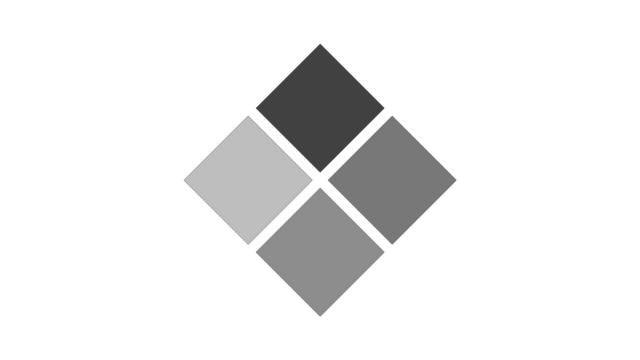
BootCampの特徴は下記であり、M1チップのMacが発売されるまではWindowsを導入する代表的な方法でした。
- 起動時にMacかWindowsを選べるようになる
- BootCampはMacへ最初からインストール済み
- ストレージをmacOSとWindows用に分ける
- Windowsのライセンスさえあれば導入は簡単
M1以降のMacでは利用できないものの、Mac本体で純正のWindowsを起動するので、AviUtlのようなWindows専用ソフトを起動できます。

年代で言うと、2019年までに発売されたMacがBootCampの対象です
BootCampを起動すれば自動的に案内がスタートするので、Windowsのライセンスを用意すれば準備は完了です。
MacでAviUtl2:Wine
MacのOSがmacOS Catalina(2019年公開)以前のバージョンであれば、MacでWindowsソフトを擬似的に動かせるWineを利用できます。
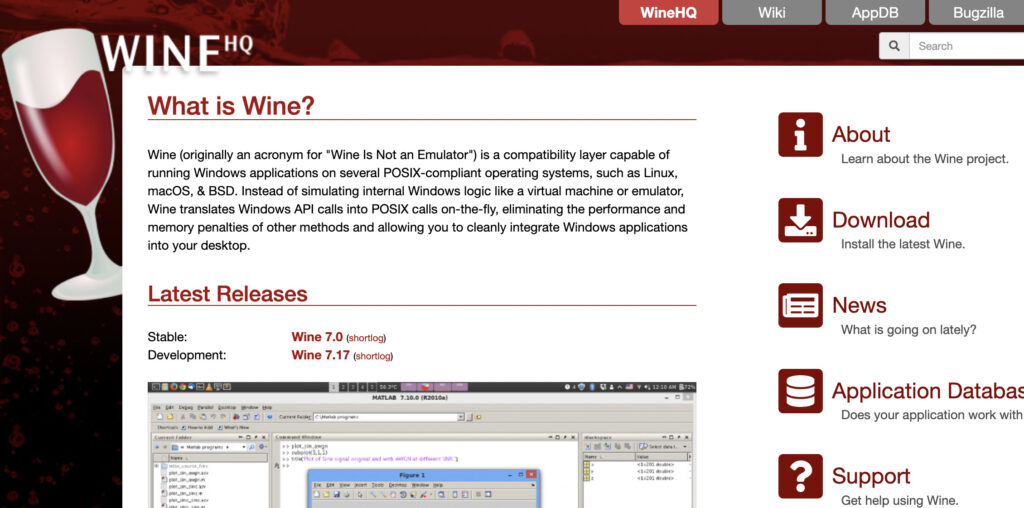
Wineであればオープンソースのフリーソフトなので、無料で誰でも利用できる点が大きな特徴です。
ただし、Macは毎年OSを更新しているので、多くのユーザーは2019年に公開されたmacOS Catalinaよりも新バージョンへアップデートしてあるはずです。

Macは毎年新OSが公開され、無料アプデがあるので、古いバージョンを保ってるMacは珍しい
macOS Catalina以前のMacであればWineでAviUtlを起動できましたが、現在のOSを搭載したMacではWineそのものが動作しません。
もし最新のmacOSへアップデートしていた場合は、BootCampやParallels
![]() を利用してください。
を利用してください。
MacでAviUtl3:Parallels Desktop
M1チップ以降のMacはBootCampを使えませんが、Parallels
![]() ならMac本体で仮想Windowsが使えるのでAviUtlを起動できます。
ならMac本体で仮想Windowsが使えるのでAviUtlを起動できます。
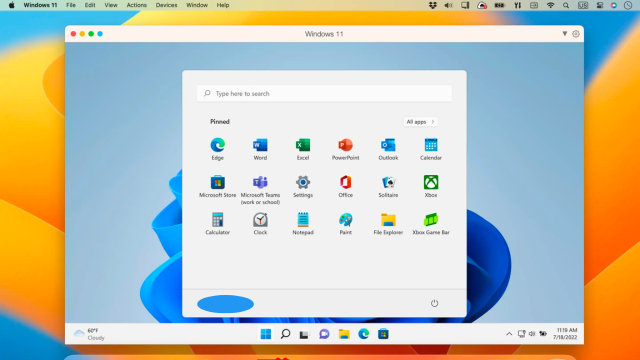
そもそもParallels
![]() とはMacでWindowsやLinuxなどを起動できるソフトであり、下記の特徴があります。
とはMacでWindowsやLinuxなどを起動できるソフトであり、下記の特徴があります。
- Macの処理速度があまり落ちず、動作も軽い
- MacとWindows間でコピペやドラッグ&ドロップが可能
- Boot Campよりも気軽にWindowsを使える
- M1チップ以降のMacにも対応(Boot Campは非対応)
現在、M1以降のMacで仮想Windowsを起動できる唯一の方法なので、MacでAviUtlを使いたい場合は必須ソフトです。
Parallels
![]() の料金プランは下表のようになっており、無料のTrial版でもソフトの起動や動画編集を確認できます。
の料金プランは下表のようになっており、無料のTrial版でもソフトの起動や動画編集を確認できます。
| プラン名 | Trial | Standard | Pro | Business |
|---|---|---|---|---|
| 価格 | 無料 | 10,400円 | 11,700円/年 | 147,00円/年 |
| ライセンス | 14日間 | 永続ライセンス | 1年間 | 1年間 |
| アップデート | 更新なし | 更新なし | 更新あり | 更新あり |
| 補足 | 無料のプラン | 普通のプラン | 電話サポートあり | 企業向けプラン |
無料体験はParallels Desktop公式サイトからできるので、M1以降のMacでAviUtlを利用したい場合はオススメです。
【MacでAviUtl】Parallelsの導入方法
Parallels
![]() であればM1以降のMacでも簡単にAviUtltを使えるので、詳細な導入方法を解説します。
であればM1以降のMacでも簡単にAviUtltを使えるので、詳細な導入方法を解説します。
Parallels導入方法1:公式サイトへアクセス
Parallels公式サイトへアクセスし、「製品」から「Parallels Desktop for Mac」をクリックします。
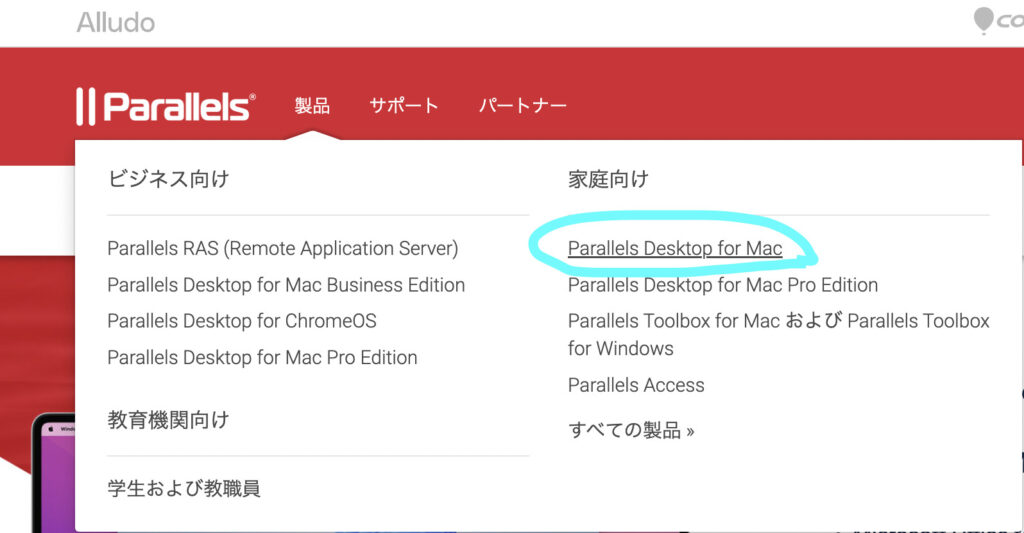

最新版のParallelsが表示されるので「今すぐトライ」をクリックします。
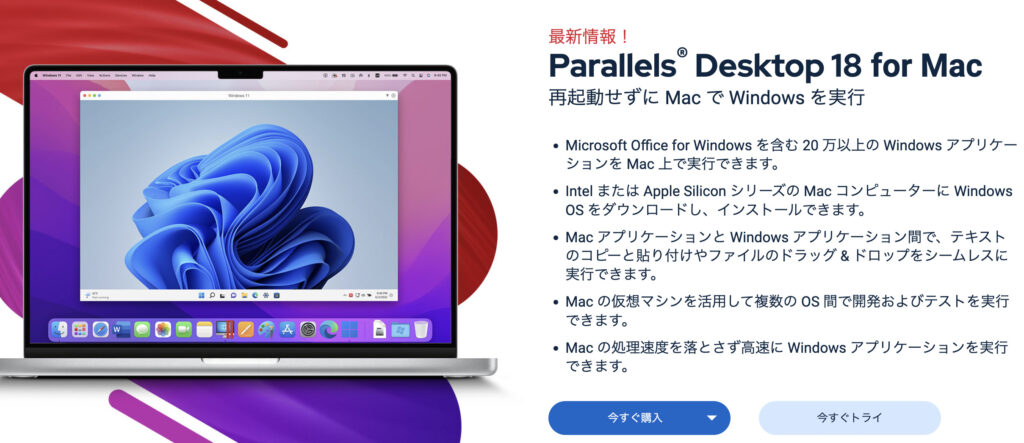

すると、無料トライアルをダウンロードできるページへ移動するので「無料トライアルをダウンロード」をクリックしてください。
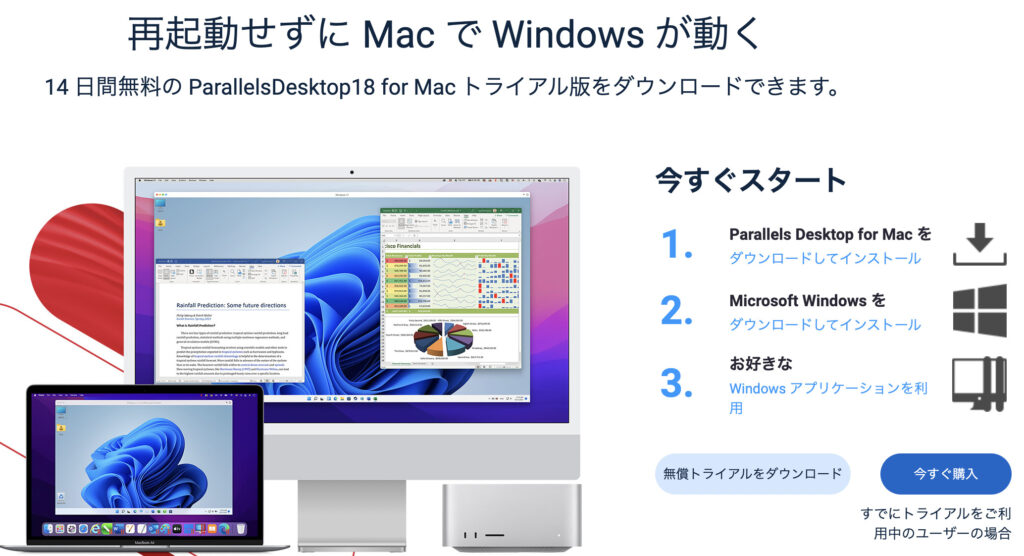

無料トライアルのダウンロードが始まるので、「保存」をクリックして完了するまで待ってください。
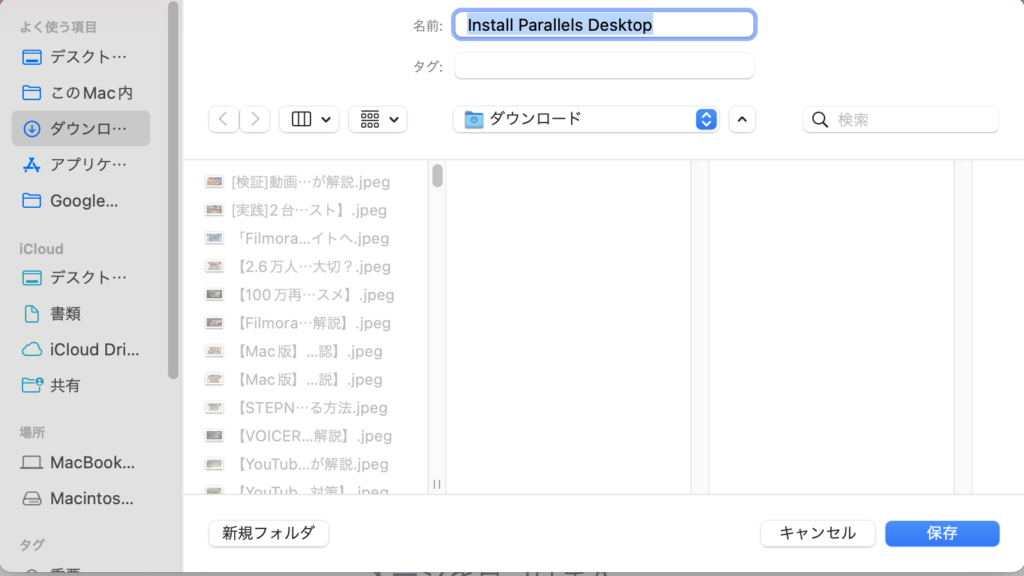
Parallels導入方法2:Parallelsをインストール
Parallels
![]() のダウンロードが完了したら、ダウンロードファイルをクリックしてインストーラーを起動します。
のダウンロードが完了したら、ダウンロードファイルをクリックしてインストーラーを起動します。
インストーラーを起動すれば自動でParallelsがMacへインストールされるので、しばらく待ってください。
Parallels導入方法3:Windowsをダウンロード
Parallels
![]() のインストールが完了したら、Windowsをダウンロードしましょう。
のインストールが完了したら、Windowsをダウンロードしましょう。
M1チップ以降のMacを使ってる場合は下画像の表示が出るので「続行」をクリックし、画面の指示に従ってWindowsをダウンロード&インストールしてください。
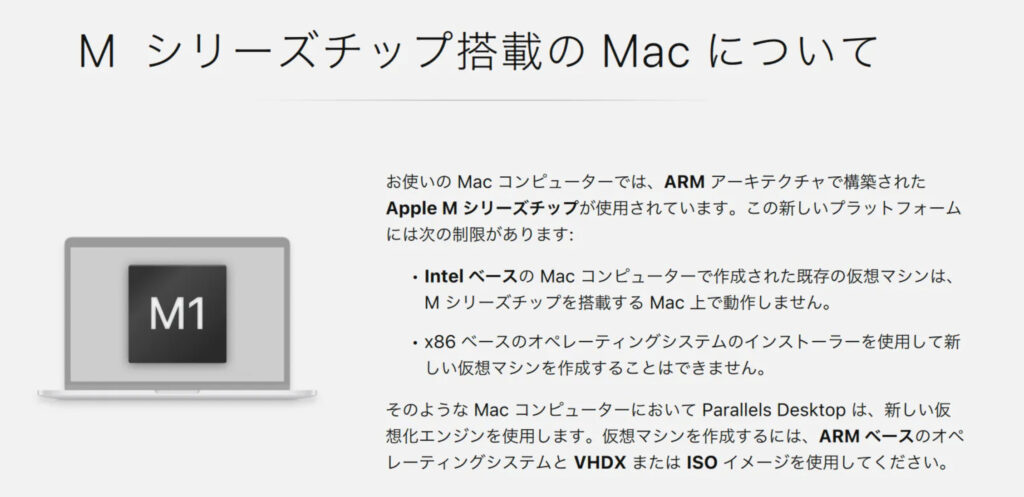
しばらく進めるとWindowsのダウンロード&インストールが完了し、MacでWindowsが使えるようになります。
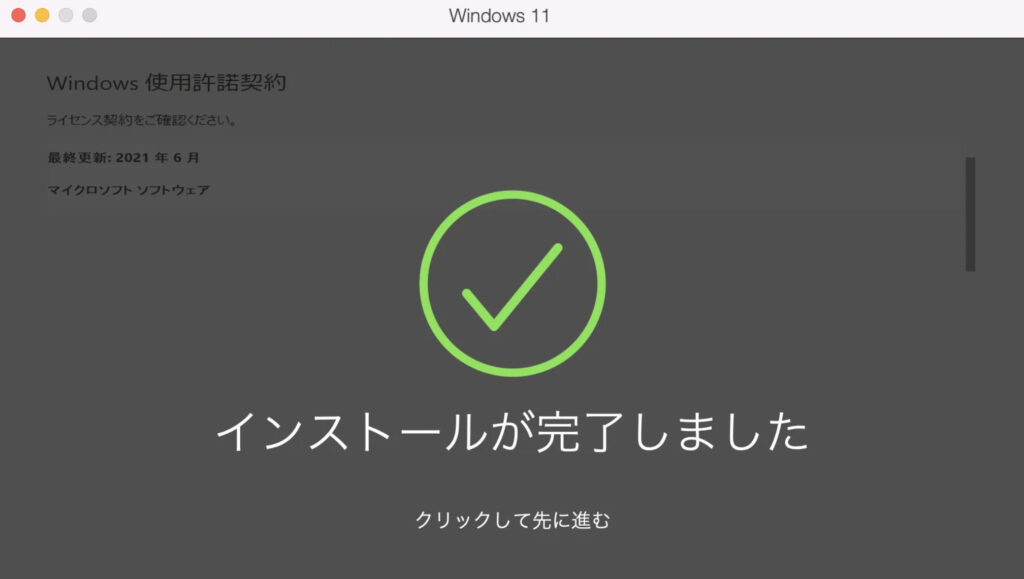
これでParallels
![]() の導入は完了なので、後は普通のWindows搭載PCと同じようにAviUtlをインストールするだけです。
の導入は完了なので、後は普通のWindows搭載PCと同じようにAviUtlをインストールするだけです。
AviUtlの代わりにオススメの動画編集ソフト3選
MacでAviUtlを使用する場合は面倒な手間やソフトが必要なので、ここからはMacでも使える下記のオススメ動画編集ソフトを紹介します。
Adobe Premiere Pro
AdobeのPremiere Proは世界で1番使われてるサブスク型の動画編集ソフトであり、Macを使う動画編集者を対象にした調査では利用率47.8%でした。
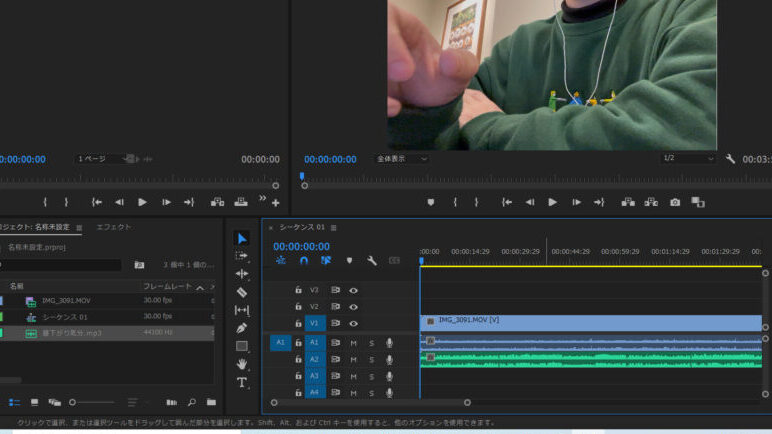
基本的な料金と特徴は下記の通りであり、Adobe CCであればAdobeソフトの大半を月額6480円で全て使えます。
| ソフト名 | 料金 | 無料体験版 | 自動字幕起こし | 対応OS | 特徴 |
|---|---|---|---|---|---|
| Adobe Premier Pro | 単体プラン:月額2,728円 Adobe CC:月額6,480円 | あり 詳細はこちら | 制限なしで利用可能 | Windows MacOS | ・自動化機能が他ソフトより多い ・プラグインで便利な機能を追加可能 ・世界的には利用者数No1 |
人気YouTuberのヒカキンさんやフィッシャーズさんも使ってる動画編集ソフトであり、機能数と使いやすさはAviUtlを上回っています。

AviUtlのようにインストールが面倒くない点も大きなメリット
Premiere ProであればAI機能やプラグインなどを活用することで下記が可能です。
- 自動字幕起こし:動画内の音声を自動で字幕化
- 無音期間のカット:動画内の無音箇所を自動でカット
- 自動シーン編集:AIが動画を分析し、自動で分割
- 自動ダッキング:声量に合わせて効果音を自動調整
他の動画編集ソフトよりも料金は高いですが、自動機能も多いので、Macで動画編集の効率を上げたい場合はオススメです。
Canva
Canvaはオーストラリアのスタートアップ企業「Canva社」が提供するオンラインのデザインツールであり、簡単な動画編集も可能です。
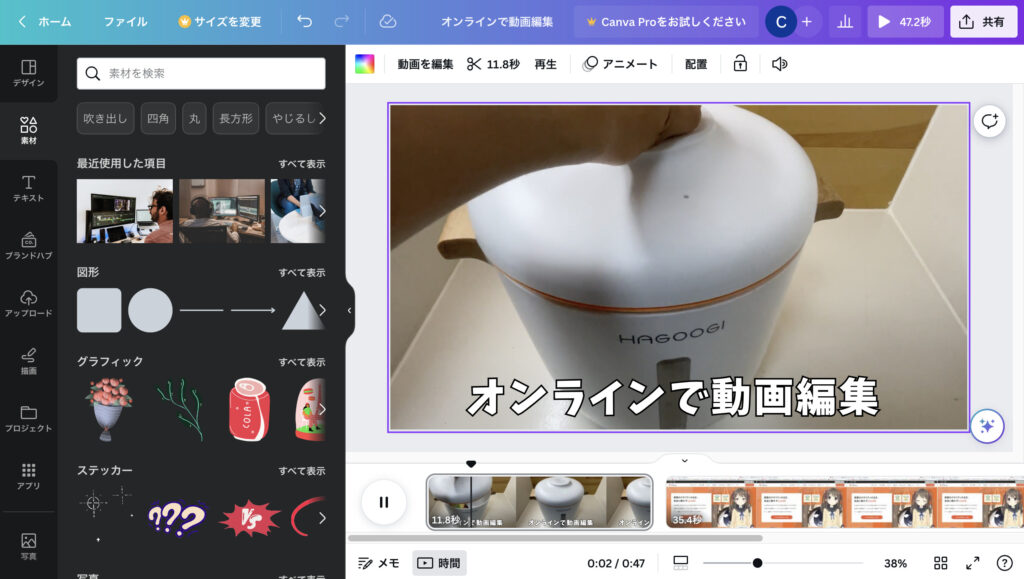
Canvaの料金や特徴は下記の通りであり、Macだけでなく、スマホやタブレットでも利用できます。
| ソフト名 | 料金 | 無料体験版 | 自動字幕起こし | 対応OS | 特徴 |
|---|---|---|---|---|---|
| Canva社 Canva | 基本無料 有料版は月額490円 | あり 詳細はこちら | 無し | Windows MacOS スマホ | ・オンライン上で動画編集できる ・基本料金無料で利用可能 ・サムネイル制作にも使える |
AviUtlのように多くの機能は無いものの、下記の基本的な動画編集機能は搭載されています。
- 動画のカット・結合
- 字幕やBGMの追加
- 画像や動画の挿入
YouTuberっぽい動画を編集する時は機能不足になりがちですが、字幕入れ無しのゲーム実況動画や切り抜きであれば十分編集可能です。
無料で画像加工や名刺制作もできるため、Canvaは動画編集以外の用途でもオススメのツールです。
CyberLink PowerDirector
CyberLinkのPowerDirectorは買い切り版とサブスク版があり、国内の動画編集ソフトでは6年連続シェアNo1を維持しています。
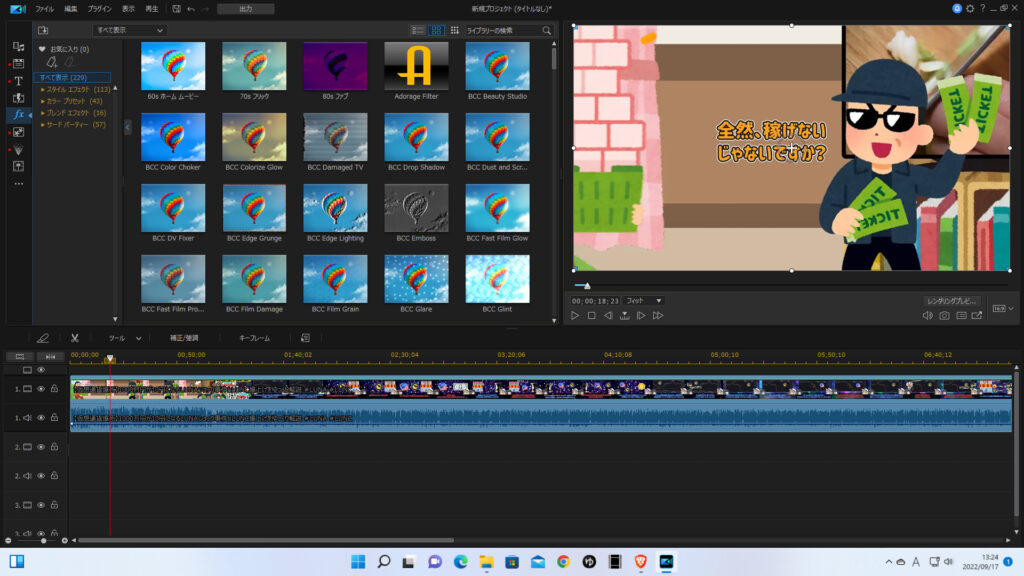
PowerDirectorの基本料金や特徴は下表の通りであり、月額517円で使えるサブスク版は非常に人気です。
| ソフト名 | 料金 | 無料体験版 | 自動字幕起こし | 対応OS | 特徴 |
|---|---|---|---|---|---|
| CyberLink PowerDirector | サブスク版の12ヶ月プラン:月額517円 買い切り版(Ultra):12,980円 買い切り版(Ultimate):16,980円 | あり 詳細はこちら | 制限なしで利用可能 | Windows MacOS ※Macはサブスクのみ | ・国内ではNo1シェアの動画編集ソフト ・自動モザイク追従などもある ・国内ユーザー向けの情報は多い |
PowerDirectorは国内で人気な動画編集ソフトということもあり、Premiere ProやAviUtlにも負けない機能数があります。

字幕入れやカット、音楽の追加などは当然可能です
特にAIを活かした機能はPremiere Proよりも早期に実装しており、下記の機能などを追加料金無しで利用できます。
- 自動字幕起こし
- 自動人物切り抜き
- 自動モザイク追従
- 自動音量調整
低価格帯の動画編集ソフトですが、AviUtlよりも使いやすて機能も多いので、これからMacで動画編集を始めたい人にはオススメです。

















